
-
KRobot 中文版下载
大小:76.1M系统:Win/7/8/10 类别:开发工具语言:简体中文 时间:2019-08-17 18:46:42

Kenrobot是自主研发且具有自主知识产权的优秀IDE,软件拥有专业强大的编程功能,还自带了具有自主知识产权的优秀IDE,可以让您在控制设备的时候更加轻松,软件提供两个界面,支持硬件配置,支持数据编程,您可以在硬件界面添加声音传感器、触摸传感器、人体红外感知、续电器、温度传感器,针对国人使用软件的习惯进行了深度优化,采用全中文界面,即使是小朋友也能够无障碍使用。
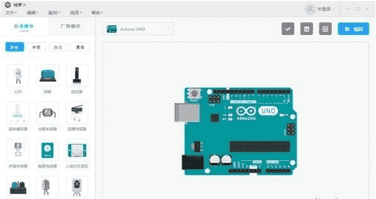
1、提供硬件配置功能,在软件显示硬件安装方式
2、安装的控制板是有模型的,将传感器配置到开发板
3、提供模块编程,对一个控制系统模块配置命令
4、支持设置引脚,拖动项目到编辑区域设置
5、提供串口设置,立即测试硬件设备的通信方式
6、代码编辑,输入自己的代码,也可以对代码注释
7、控制编辑,对执行的命令以及执行的逻辑编程
8、KRobot也有运算逻辑加载,设置运算的逻辑方式
9、变量是在软件上设置的,对软件指定的变量设计内容
1、串口读取模拟值、闪烁LED、三色LED(共阳、三色LED(共阴、读取模拟口电压
2、模拟值输入、光敏控制LED亮度、呼吸灯、叶面湿度、电位器控制舵机
3、按键、按钮消抖、薄膜键盘4x3、检测按键状态、蜂鸣器键盘、蜂鸣器小星星旋律
4、PS2手柄、RFID射频识别、串口自发自收
5、温湿度传感器DHT11、温湿度传感器DHT22、超声波测距
6、LCD1602、 OLED、点阵8x8、旋转编码器与数码管
1、重要须知——请认真阅读:本《最终用户许可协议》(以下称《协议》)是您(单一实体)与啃萝卜之间有关上述啃萝卜软件产品的法律协议。
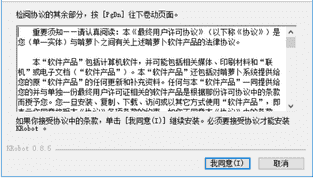
2、设置软件的安装地址,提示C:Program FilesKenrobotKRobot
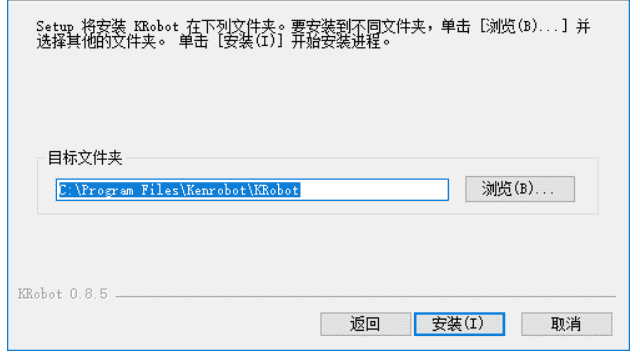
3、显示软件的安装进度,等待软件安装完毕
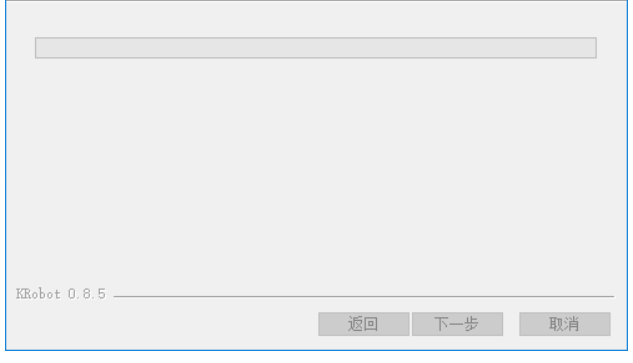
4、现在您可以打开KRobot软件使用
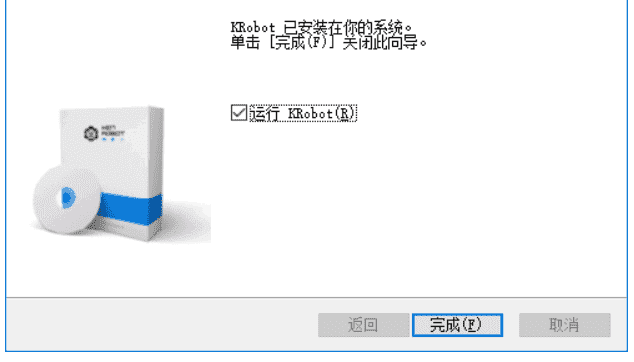
KRobot案例 —— Blink
现在,我们将通过一个简单的案例,为你展示如何使用 KRobot 进行在线编程。
这个案例就是大名鼎鼎的“Blink”,其经典程度堪称硬件开发界的“Hello World!”。
即使你之前对Arduino一无所知,我们也将教会你如何通过Arduino开发板控制LED灯,让它以每秒一次的频率闪烁,向世界宣告你的硬件创客之魂的伟大觉醒!
首先,点击首页上方“KRobot”以进入在线平台。
一、设计硬件
首先确定选择的是Arduino UNO开发板。
在左侧“硬件”中找到LED模块,并拖入画布中。
将模块连线至13号引脚
二、编写程序
左侧单击“编程”进入程序编写界面。从左侧库中选择 “点亮LED”,并拖入画布中。
在“控制”中找到“延时 2000 毫秒”,并拖入画布中。
复制程序块,并粘贴。将第二个LED控制程序块切换为“关闭”
三、硬件连接
首先,你需要以下材料:
1、Arduino UNO 开发板;
2、面包板;
3、LED,电阻,导线和USB连接线。
然后,请按下图进行硬件连接。完成之后,请用USB连接线将开发板连接至电脑。
注:需要注意LED灯的两个管脚分为阳极和阴极,阳极较长,需要连接至电源;阴极较短,需要连接至地(GND)。
连接好之后,上传之前需要保存。
保存成功以后就可以开始上传。
等待上传成功,就可以看到LED以2秒一次的频率闪烁了。
在第一次上传前,需要按照提示,安装我们提供的chrome插件。
测试成功后,试试改变延迟的时间,或者多放置几个控制语句,制造出一种闪烁频率越来越快或者其他有趣的效果~
新增了多种工具
优化了软件界面
完善了部分功能
修复了所有的bug

postman绿色版下载2697人在玩postman是款强大网页调试工具的windows客户端,提供功能强大的WebAPIHTTP请求调试。它能够发送任何类型的HTTP请求GETHEADPOSTPUT..,附带任何数量的参数+headers。
下载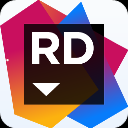
Rider2020汉化包2098人在玩JetBrains Rider 2020专门为针对C#用户打造的一款实用开发编程的激活码软件,该软件具有强大实用的编辑功能
下载
GitKraken 破解版下载1021人在玩GitKraken是一个git图形化工具,GitKraken具有界面酷炫、容易上手、功能简洁、使用方便的特点,无需复杂的配置,有需要的赶快下载吧。
下载
dx11下载955人在玩dx11是由微软为游戏开发者提供的一个多媒体开发编程接口,可综合考察DX11 PC游戏平台的整体图形性能。增加了新的计算shader技术,可以允许GPU从事更多的通用计算工作,而不仅仅是3D运算。
下载
caxa制造工程师下载937人在玩caxa制造工程师是由数码大方推出的一体化数控加工编程软件,为用户提供了丰富实用的数控加工编程模板,还可以通过扫描、放样、拉伸、导动、等距生成各种复杂曲面,可以应用于各类复杂的零件和模具编程操作
下载
Yuzu模拟器中文版下载930人在玩Yuzu模拟器是一个实验性的开源NintendoSwitch模拟器,作者是之前3DS模拟器Citra的创造者。Yuzu模拟器PC版这个模拟器是用C++编写的,考虑到可移植性,在为Windows、Linux和macOS积极维护构建。
下载
Teleport pro下载835人在玩Teleport pro是一款专门用于网页下载保存离线浏览的软件,仅可以在网上任意一个地方抓取你想要的任何文件,还可以在你指定的时间去抓制定的网页或网站上的内容。
下载
modelsim 64位破解版[百度网盘资源]822人在玩ModelSim SE-64 10.6e破解版是一款专业好用手hdl语言仿真软件,是业界唯一单内核支持VHDL和Verilog混合仿真的仿真器,拥有操作简单、编译仿真速度快的特点
下载
rational rose下载806人在玩rational rose是由rational公司推出的一款可视化建模工具,软件提供了丰富实用的功能模块,有了它就可以轻松绘制出满意的UML图了,可以促进对需求的更好理解,更好的设计软件。
下载
Snapde 免费版下载752人在玩如果CSV文件超过104万行Excel、wps打不开,使用什么软件对对超大CSV文件进行编辑呢?Snapde,它是最好用的CSV大文件编辑电子表格软件之一,内核全部用C语言编写,对于数据编辑和运算非常轻巧强大。
下载